导入与导出
OmniPlan 是一款很棒的独立应用程序,不过它的功能还不止于此。当您需要联系平台内的客户或同事时,OmniPlan 可通过各种方式与其他应用程序和服务进行交互。
从其他格式导入
OmniPlan 支持多种其他应用程序的文件格式。在 OmniPlan 中打开这些文件的方式,与打开 OmniPlan 文稿相同。文件会输入到一个全新的 OmniPlan 文稿中,您便可以执行编辑、存储或输出操作。
当需要导入除 OmniPlan .oplx 文件(或者如果使用专业版,则为 .opld 仪表盘文件)以外的文件时,选择“文件”▸“打开”(Command-O),务必勾选“打开”对话框中的允许导入识别的其他文件类型。

OmniPlan 3 可识别并导入下列文件格式:
- 逗号分隔值 (.csv) 和以制表符定界的文本文件 (.txt)
OmniPlan 可以从纯文本文件中读取逗号分隔值或以制表符定界的值。要查看应该如何格式化 CSV 文件中的数据,请将 OmniPlan 文稿输出为 CSV 文件,然后在任意文本编辑器中打开输出结果。以制表符定界的文件的格式与 CSV 文件类似,只不过是使用制表符代替逗号来分隔栏位。
- OmniOutliner 3(.oo3 和 .ooutline)
可以从 OmniOutliner 文件输入任务列表。荧幕上会出现对应对话框,您可以在其中选择哪个大纲栏应该对应任务信息的哪个栏位。如果大纲具有多级层次,则会创建任务群组。
- OmniGraffle (.graffle)
可以从 OmniGraffle 图表输入任务列表。对象的标题成为任务标题,连线的层次决定任务群组的层次。
导出为其他格式
OmniPlan 能够以多种格式撰写文件,以用于其他应用程序。若要导出 OmniPlan 文件,请选择“文件”▸“导出”(Option-Command-E)。输出时,会创建一个新文件,您的原始文稿仍会保持不变。请注意,并不是所有文件格式都能够表现出 OmniPlan 文稿的所有特征;如果与其他应用程序配合使用,请考虑发布和订阅。
如果您在过滤器打开时导出一个项目,则可选择是导出整个项目还是仅导出可见的内容。
- OmniPlan 文稿 (.oplx)
当然,OmniPlan 可以输出为自有格式。如果您想要使用过滤功能制作新的 OmniPlan 文件,使其中的任务符合特定标准,这会很有用— 只需过滤任务并确保在导出项目前勾选仅过滤的内容。

- OmniPlan 1 (.omniplan)
如果您需要与 OmniPlan 第一代的旧文件格式进行交互,OmniPlan 3 可以将文稿全部导出或者只将过滤后的内容导出为 OmniPlan 1 可以使用的格式。
注意
最新的 .oplx OmniPlan 文件格式支持较旧的 .omniplan 格式不支持的多种功能。针对 OmniPlan 1 导出时,时限(开始不早于、结束不早于等)等功能和“发布/订阅”设置将会丢失。
- iCalendar (.ics)
这是 Apple iCal、Apple 日历以及许多其他日历应用程序所使用的日历格式。您可以选择是将任务输出为日历事件,还是输出为任务列表中的项目。如果您输出日历事件,则还可以选择是否让每个任务都成为一个单一事件,而无论其的长短(每个任务一个事件),或者让任务在跨距工作小时和非工作小时时分成若干块(每个工作时段一个事件)。
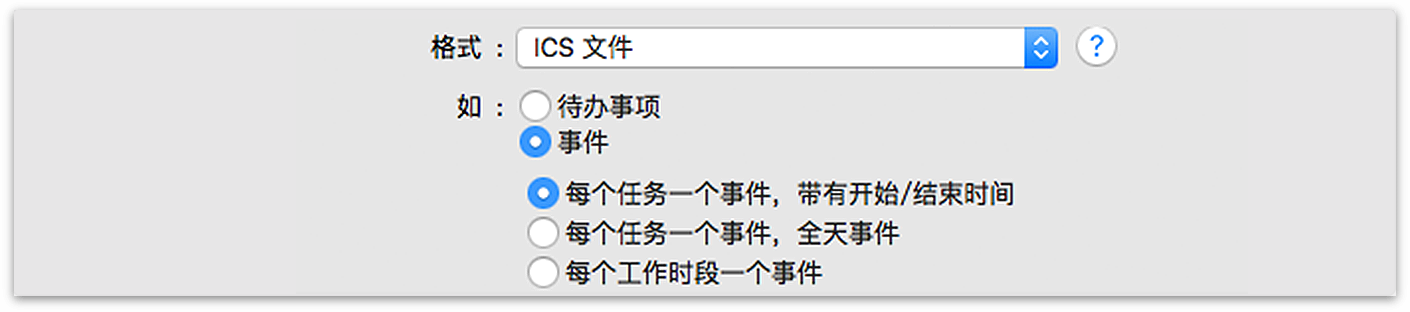
- 逗号分隔值 (.csv)
CSV 是一种许多应用程序都可以读取的常见纯文本格式。
如果您在让其他应用程序读取 CSV 文件中的非 ASCII 字符(例如,重音字母或非罗马字符)时遇到困难,则尝试使用其他编码选项导出。这样某些应用程序便可轻松检测正确的编码并恰当地解释字符。
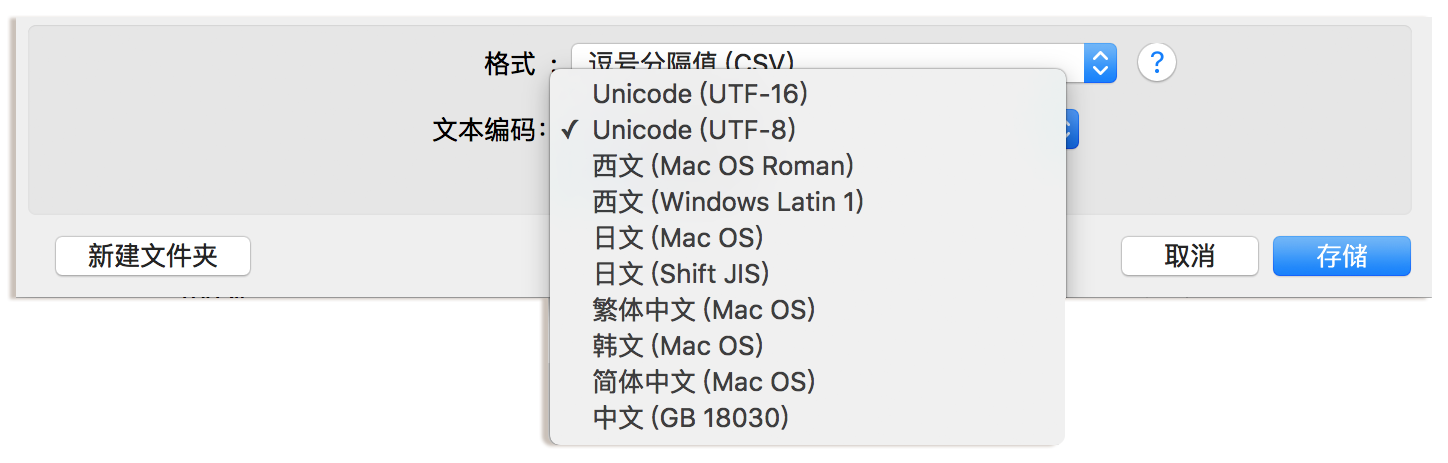
- 导出图像(.png、.pdf、.tiff、.jpg)
您可以输出任务视图或资源视图的图片(取决于主窗口中打开的是哪个视图)。在“输出”面板中,您可以选择图像是应该包括大纲、图表,还是二者都包括。
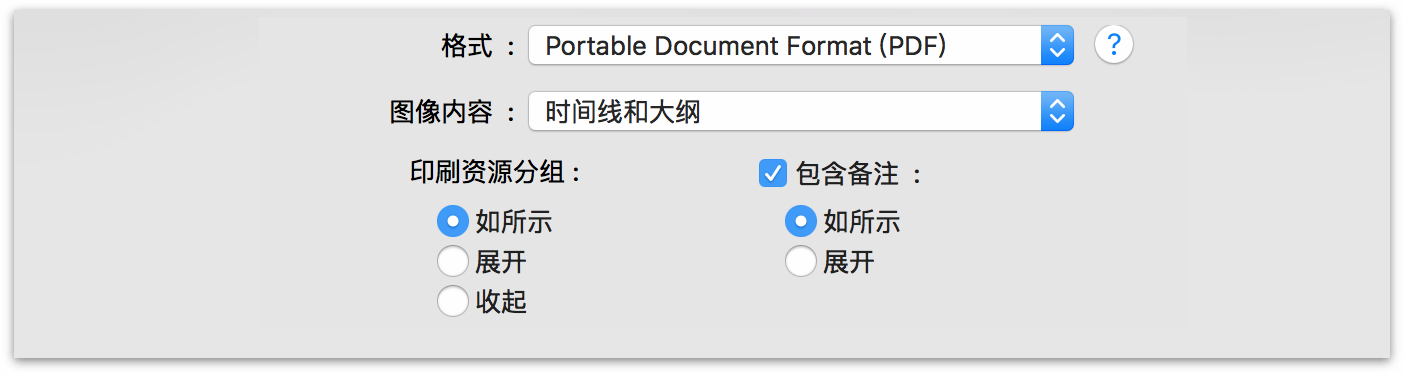
- OmniOutliner 3 (.oo3)
任务大纲导出为 OmniOutliner 3 文件(该格式也可供 OmniOutliner 4 使用),并包含对应于 OmniPlan 任务群组的行层次结构和对应于 OmniPlan 任务视图中可用任务群组的栏。导出为 .oo3 格式的 OmniPlan 项目在 OmniOutliner 4 中打开时显示如下:
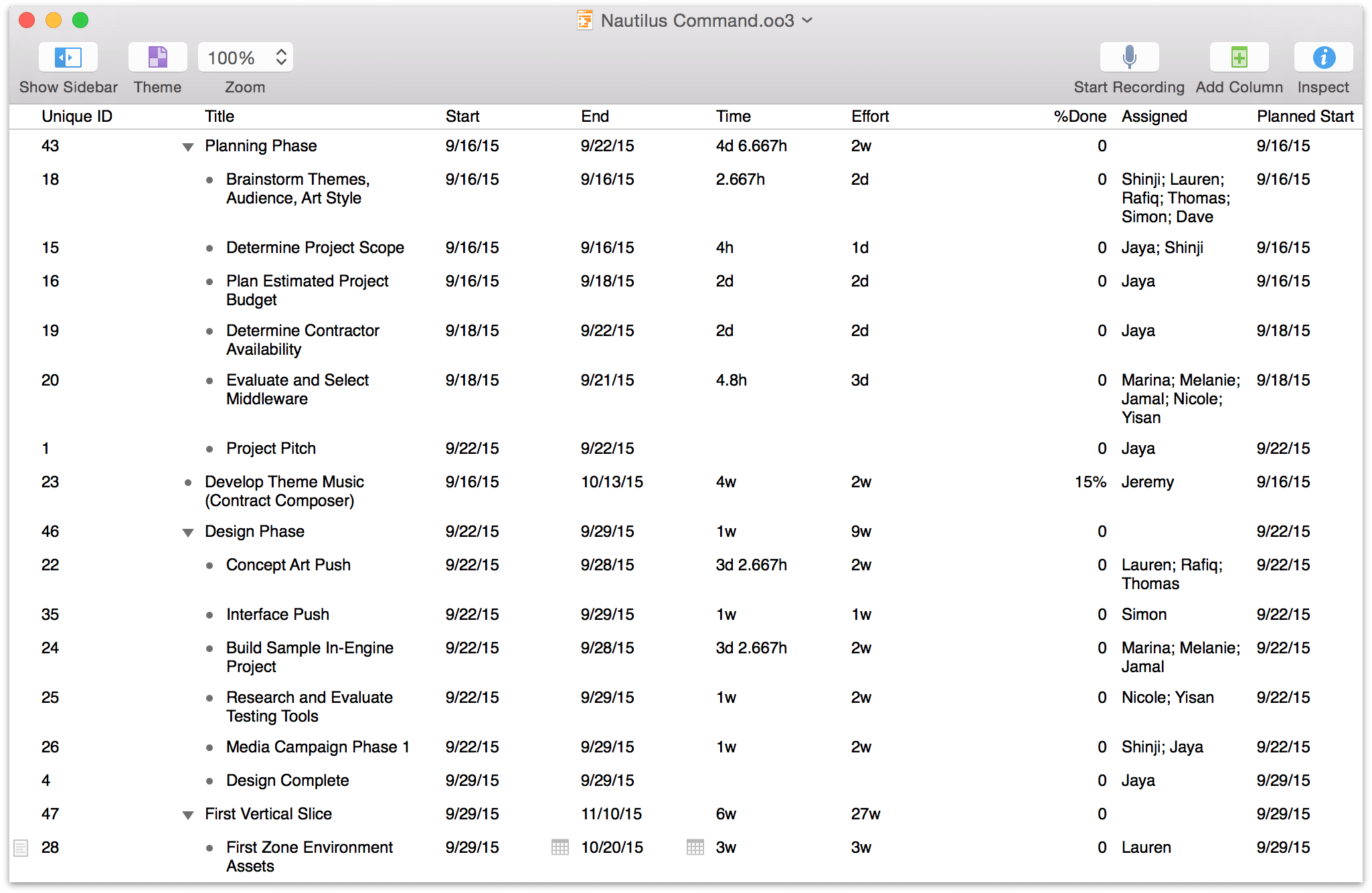
- OmniGraffle
在一系列图表类型和样式中有多种类型的 OmniGraffle 导出可用。

用于导出的可用图表类型包括:
工作分析结构
以对象的树状结构表示任务和群组。在这种图表类型中,连线表示任务大纲的层次;图表中并不显示关联线。
节点式网络图表
以对象表示任务,各对象之间以关联线连接。甘特图强调的是持续时间,而这种图表强调的则是相关性路径。
箭头式网络图表
以对象间的线条表示任务,任务的标题和持续时间则显示为每条线上的标签。与节点式网络图表一样,这种图表也强调相关性。
导出为工作分析结构或节点式网络图表时,您可以在两种不同的节点样式之间选择:以基本对象表示任务的节点(仅显示任务名称)或以表格表示任务的节点(显示任务名称、已分配资源、开始日期和结束日期)。
如果您拥有 OmniGraffle,则可以对从 OmniPlan 导出的图表进行样式设计和编辑。如果您没有,也可以使用未许可的 OmniGraffle(可从 OmniGroup.com 取得)查看、打印或导出图表。
Microsoft Project 支持(专业版)
如果您的工作涉及整条业务线并需要将 OmniPlan 与 Microsoft Project 配合使用,那么有好消息了 — OmniPlan 专业版支持导出为绝大多数项目文件格式,同时也可从这些格式导入。
可以使用 OmniPlan 专业版打开通过 Microsoft Project 版本 2003 至 2013 以 Microsoft Project 的 .xml、.xml、.mpx 或 .mpp 格式创建的文稿。新打开的 Microsoft Project 文件在 OmniPlan 中显示如下:
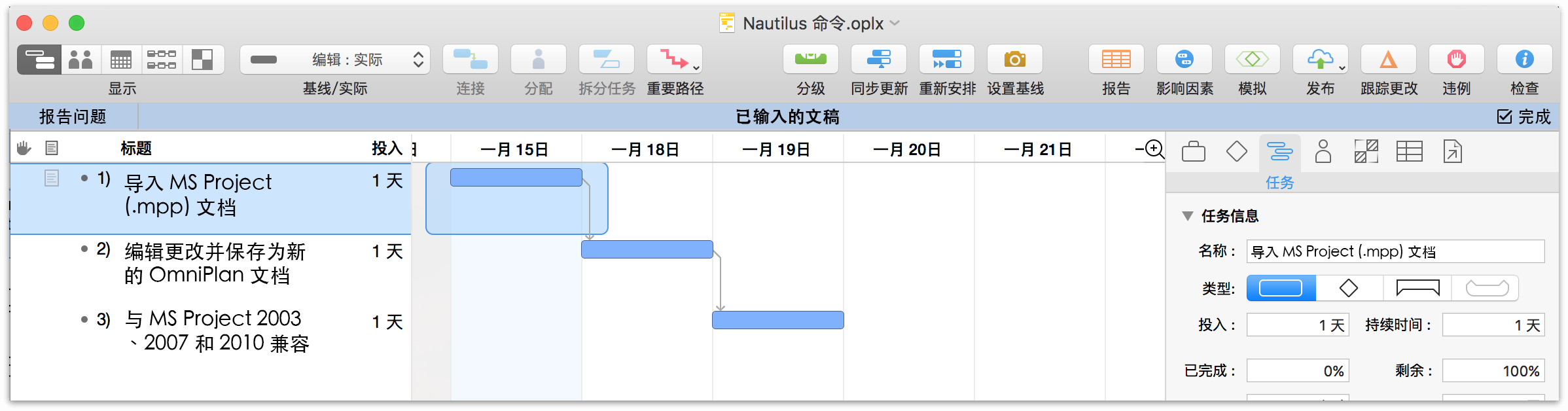
如果文稿中出现错误,可以使用“导入的文稿”蓝条中的报告问题告诉我们相关情况。点按完成可关闭蓝条并回到工作中。
除从最常用的 MS Project 格式导入,OmniPlan 专业版还可导出为这些格式。支持以下 Microsoft Project 格式:
- Microsoft Project Exchange (MPX)
MPX 是较旧的兼容格式,只能使用 Microsoft Project 2002 和更早版本读取,使用 Microsoft Project 98 和更早版本写入。这种格式完全不支持 Unicode 字符编码标准,不如 Microsoft Project MPP 和 XML 格式可靠。
- Extensible Markup Language (XML)和 Microsoft Project Plan (MPP)
Microsoft Project 2003 至 2013 可以读写这些格式。对于与 Microsoft Project 现代版的大多数交互,MPP 为首选格式;作为开放式标准,XML 也用于与其他应用程序进行交互。
注意
OmniPlan 的 Microsoft Project MPP 导出经过更新,具有与我们支持的最新 MPP 格式(供 Microsoft Project 2013 使用的格式)的最高兼容性。OmniPlan 生成的 MPP 文件仍然将在旧版 Microsoft Project 中打开,但可能无法供它们完全读取。
旧版 Microsoft Project 可能提示您下载 Microsoft 提供的更新或转换程序,以支持 OmniPlan 导出的新文件格式。
Microsoft Project 导入和导出中的杂项
OmniPlan 非常善于使用 Microsoft Project 文稿并且包含 Microsoft Project 2013 .mpp 格式,而我们始终致力于精益求精。在 OmniPlan 中使用 Microsoft Project 文稿时请注意下列事项:
- 任务群组的分配
在 Microsoft Project 中,可以将某个资源分配给一组任务。在 OmniPlan 中,这只是将资源分配给群组中的所有任务,而不是分配给群组本身。当您导入的 Microsoft Project 文稿包含任务群组的分配,违例栏中会显示警告,通知您未导入分配。
- 自定义栏
任务和资源大纲中的许多可选栏在 Microsoft Project 中都没有直接的类似物,反之亦然。从受影响的应用程序导入或导出到该应用程序时,这些栏不会显示,其中的数据也会留下。
- 效率
Microsoft Project 不支持资源的 OmniPlan 效率属性。
- 设计样式(文稿、任务和资源)
当导出为 Microsoft Project 格式时,应用到 OmniPlan 中的项目的样式以及应用到整个项目的项的样式不会一起导出。
- 不等分配
在 Microsoft Project 中,如果为一个任务分配多个资源,您可以指定每个所分配资源的投入时数。如果您不指定时数,其会按照使任务最快完成的方式分配每个资源(同时考虑计划表和资源分配单位)。OmniPlan 总是使用相同的自动方法。因此,如果已指定任务的资源投入时数,则该任务在 OmniPlan 中所花费的时间可能与 Microsoft Project 不同。
- Unicode 字符
Microsoft Project MPX 格式不支持 Unicode 字符编码标准。如果您的项目包含 Unicode 字符(例如一些中文文本),那么您应该改为使用更新点的 Microsoft Project XML 或 MPP 格式。
